Se você está usando o VMware Workstation para criar uma máquina virtual e deseja acessar as configurações do BIOS, este artigo mostrará como fazer isso. Com a ajuda dessas etapas, você será capaz de acessar o BIOS na estação de trabalho VMware fazer várias mudanças.

Abra e use o BIOS na estação de trabalho VMware
Existem dois métodos que você pode usar para acessar o BIOS na máquina virtual do VMware Workstation.
1: Use um atalho de teclado
Como um computador normal com Windows, você tem um atalho de teclado para abrir as configurações do BIOS. Logo após ligar a máquina virtual, você precisa pressionar F2. Deve mostrar uma mensagem, e se você conseguir clicar no botão F2 no momento certo, ele abrirá o BIOS.
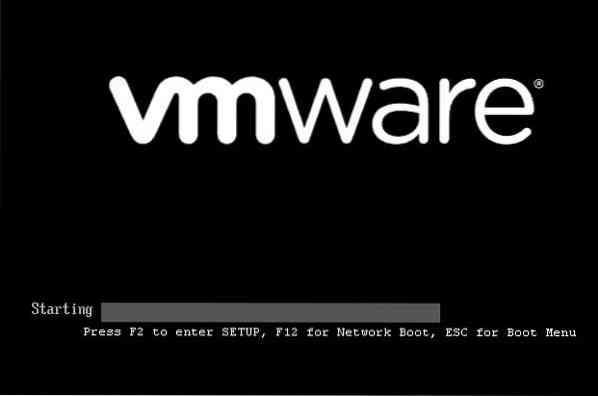
No entanto, essa tela passa muito rápido, e é por isso que é muito difícil clicar na tecla F2 no momento correto.
Em caso afirmativo, você pode aumentar o tempo de carregamento de inicialização do VMware. Para isso, navegue até este caminho-
C: \ Users \ your_username \ Documents \ Virtual Machines \ virtual_machine_name
Você precisa inserir seu nome de usuário e nome de máquina virtual corretos.
Alternativamente, você pode ir para a pasta Documento> Máquinas Virtuais> Nome da sua máquina virtual.
Nesta pasta, você deve encontrar um arquivo de configuração da máquina virtual VMware que tem .extensão vmx. Deveria ser nome-da-sua-máquina-virtual.vmx. Você precisa abrir este arquivo com o Bloco de Notas ou qualquer outro editor de texto e inserir a seguinte linha logo após .codificação = “windows-1252”:
BIOS.bootdelay = X
Aqui X representa o tempo em milissegundos. Isso significa que se você inserir 5000, o atraso será de 5 segundos.
Agora, reinicie sua máquina virtual. Você deve encontrar a tela exibida por 5 segundos.
2: Use opções embutidas
Existe uma opção que permite que você inicialize sua máquina virtual nas configurações do BIOS. Para isso, clique com o botão direito no nome da máquina virtual> Power> Ligue o Firmware.
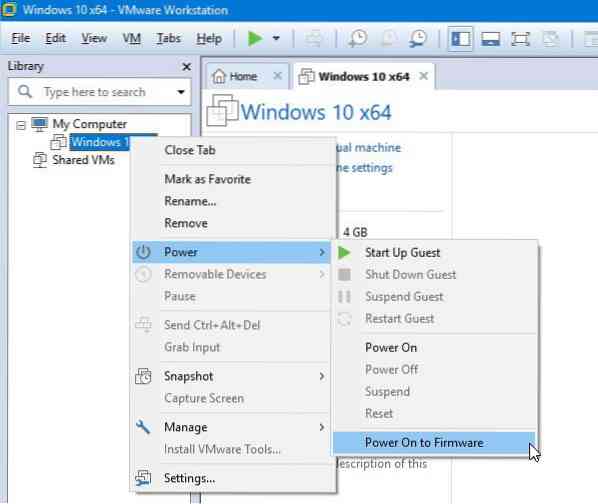
Selecione esta opção e você encontrará a tela do BIOS exibida.
A partir daí, é possível fazer várias alterações. Por exemplo, você pode definir uma senha de supervisor; proteger com senha a instalação inteira, etc.
Embora seja muito fácil de abrir, você deve saber o que está fazendo antes de fazer qualquer alteração. Caso contrário, você vai acabar corrompendo seu sistema operacional convidado.

 Phenquestions
Phenquestions


